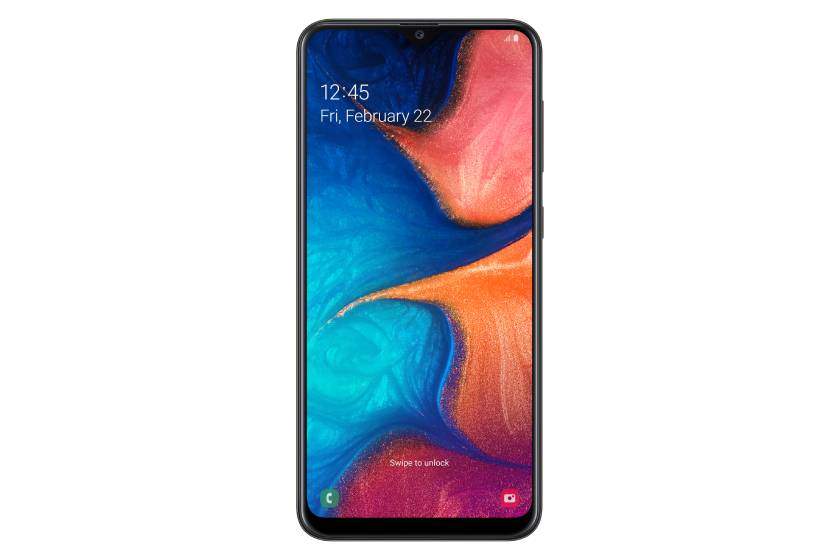Tạo nền trắng cho ảnh trong photoshop
Hiện nay, nhu cầu mua và bán hàng online là vô cùng lớn. Chính vì thế mà việc thực hiện tạo nền trắng cho ảnh được rất nhiều bạn quan tâm. Tạo phông nền trắng cho ảnh sẽ giúp cho sản phẩm đẹp mắt và chuyên nghiệp hơn.
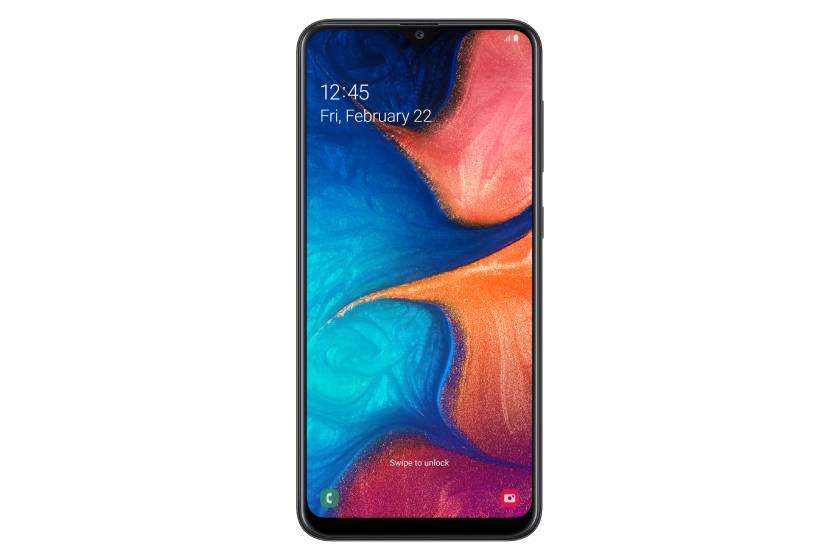
Có thể thấy được rằng, để chụp ảnh sản phẩm phông nền trắng được hoàn hảo với trình độ cơ bản là điều vô cùng khó. Tuy nhiên, may mắn là bạn có thể thực hiện điều này nhanh chóng bằng Photoshop 2021.
Bạn đang xem: Tạo nền trắng cho ảnh trong photoshop
Chụp ảnh phông nền trắng là gì?
Có lẽ bạn cũng biết, việc tạo phông trắng cho ảnh sao cho hoàn hảo là một điều vô cùng khó. Khi mới chụp, có vẻ điều này thật dễ dàng. Tuy nhiên, khi bạn xem thực tế thì sẽ thấy được rằng chỗ sáng, chỗ xám, chỗ tối. Mặc dù bạn đã rất cố gắng để điều chỉnh bằng Lightroom cho đồng đều hơn.

Tuy nhiên, ngay khi đưa ảnh lên Website ngay lập tức sẽ gặp vấn đề mới. Phông trắng sẽ trở nên tối sầm lại, và dần bị chuyển thành màu xám. Tại sao lại như vậy? Làm sao để có thể làm nền trắng cho ảnh đồng nhất với trang Web?
Chúng ta thử sử dụng một tấm ảnh có phông trắng hoàn hảo làm mẫu. Dùng công cụ kiểm tra để xem đặc tính màu trắng hoàn hảo ra sao.
Thông số cho thấy, 3 màu sẽ đạt được mức sáng nhất, với chỉ số 255. Khi bạn thực hiện phối hợp với nhau, chúng sẽ cho ra màu trắng 100%.. Nhờ đó mà chúng ta có được nền trắng hoàn hảo, khi mọi điểm ảnh trong nền đạt mức 255, bạn sẽ thấy rằng chúng rất giống với việc chụp ảnh bị cháy sáng.
Để tao phông trắng theo yêu cầu, chúng ta có 2 cách cụ thể như sau:
Xem thêm : Blend màu Retro bằng Photoshop
– Cách thứ nhất: đưa phông nền về chỉ số 255.
– Thứ hai: tạo một tấm ảnh với nền trong suốt. Điều này để ảnh hiển thị màu nền trắng của trang web.
Tạo phông nền trắng bằng Photoshop 2021
Để thực hiện tạo phông nền với photoshop, yêu cầu bạn cần phải sử dụng photoshop 2021, hãy mở ảnh cần tạo nền trắng.
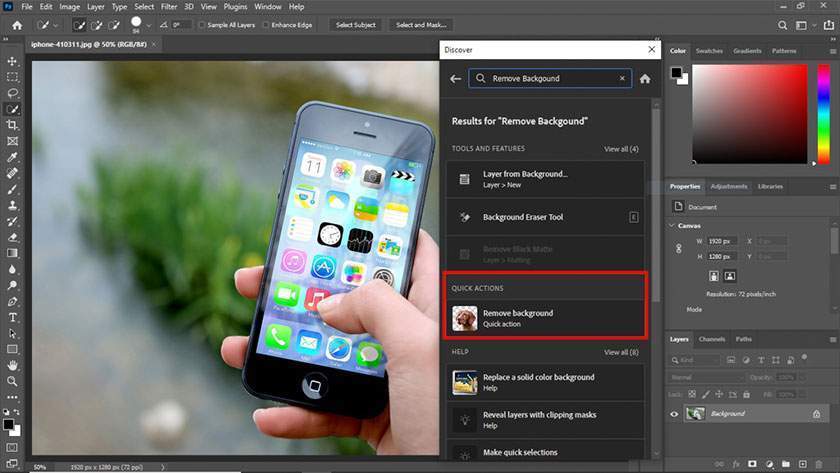
Trong Photoshop 2021, bạn cần phải nhấn biểu tượng tìm kiếm hoặc phím tắt Ctrl+F. Gõ “Remove Background” và chờ đợi, bạn sẽ thấy rằng phía dưới được hiện lên những tính năng tách nền, đi kèm với đó là hướng dẫn.
Bạn cần phải chọn đến phần biểu tượng “Remove Background” có hình chú chó. Ngay lập tức Photoshop sẽ bắt đầu phân tích ảnh, sau đó cho xem kết quả sau khi tách nền.
Thông thường, Photoshop sẽ giúp tách nền hoàn hảo với những ảnh có chủ thể rõ ràng, đặc biệt là có người mẫu trong ảnh.
Bước tiếp theo, bạn hãy nhấn vào Apply để hoàn tất quá trình tách nền khỏi ảnh. Giờ đây bạn có thể muốn thay bất kỳ nền màu gì cũng được. Nhưng ở đây chúng ta đang muốn làm nền trắng nên sẽ chọn lựa màu trắng.
Xem thêm : Hướng dẫn sử dụng thư viện trong Lightroom Classic
Tiếp theo, bạn chọn File -> Export -> Export As PNG để xuất ảnh có nền trong suốt, theo định dạng PNG. Khi bạn đưa ảnh có nền trong suốt lên Website, thì những vùng trong suốt sẽ hiển thị màu nền của trang Web.
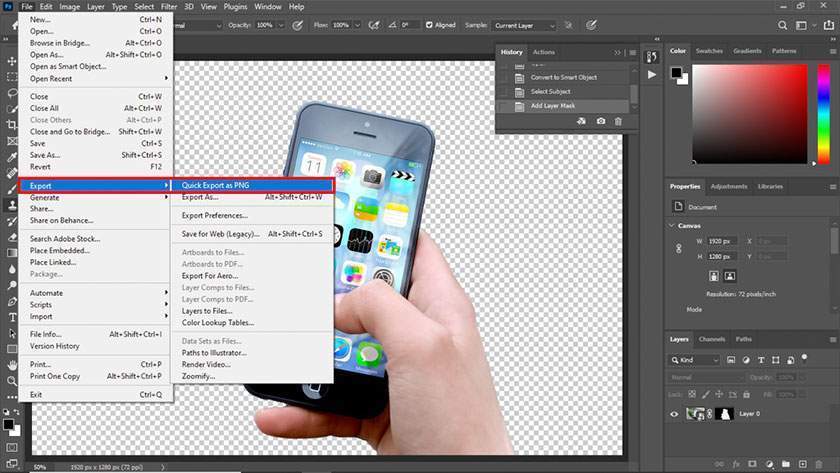
Trường hợp Website sử dụng ảnh nền và màu nền đa dạng hơn, bạn cần chọn Export theo định dạng ảnh JPG. Ngay lập tức Photoshop sẽ tự động hiểu rằng, những vùng nền bị loại bỏ trong phần trước sẽ là màu trắng 100%.
Kết quả bạn sẽ nhận được một tấm ảnh JPG với nền trắng hoàn hảo. bạn sẽ thấy được rằng việc thực hiện thật đơn giản và dễ thực hiện phải không nào.
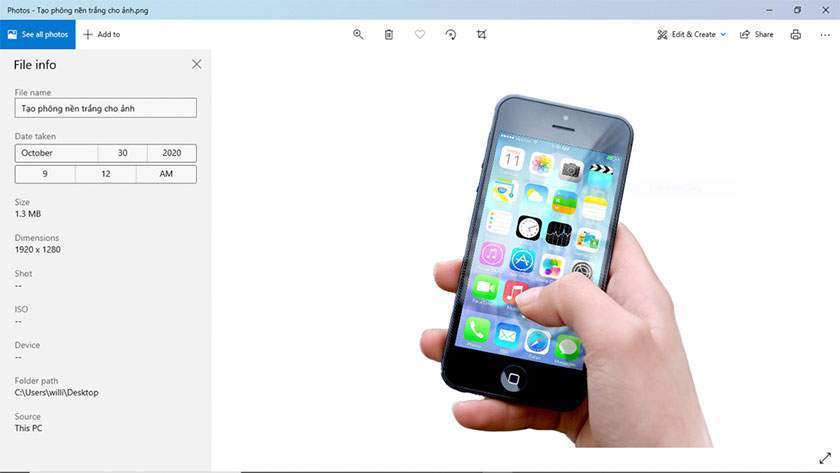
Không chỉ tạo phông nền hoàn hảo, việc bạn sử dụng photoshop 2021 còn mang tới rất nhiều thủ thuật chỉnh sửa vô cùng hữu ích khác, giúp mang tới cho bức ảnh của bạn vô cùng hoàn hảo.
Từng bước khám phá về photoshop 2021, chắc chắn bạn sẽ không khỏi ngạc nhiên về những công cụ chỉnh sửa tuyệt vời này.
Với những chia sẻ ở bài viết trên đây của pus.edu.vn đã giúp cho bạn có thể thực hiện tạo nền trắng cho ảnh một cách nhanh chóng và đơn giản nhất. Hy vọng với những hướng dẫn trên đây của chúng tôi sẽ giúp bạn có thể thực hiện thành công với bức ảnh của mình. Cảm ơn các bạn đã dành thời gian theo dõi những chia sẻ trên đây của chúng tôi.
Xem thêm Cách Xóa nền trắng trong Photoshop đơn giản
Nguồn: https://25giay.vn
Danh mục: Hướng Dẫn